Практически каждое ваше действие на компьютере записывается, после каждой установки и удаления программы остаются временные и ненужные файлы. Со временем, собираются вирусы, собирается пыль, высыхает термопаста и так можно долго продолжать. Могу сказать только одно, периодически необходимо чистить компьютер, чтобы не тормозил.
В этой записи я хочу показать вам, как правильно, что и где нужно удалить, почистить, смазать. После проведения такой чистки, вам и самим будет приятно сидеть перед компьютером, который работает без глюков и тормозов.
Почему тормозит компьютер
Прежде чем что-то чистить, необходимо разобраться почему тормозит компьютер. Причин может быть целый вагон, и чтоб не делать лишней работы, давайте проведем небольшую диагностику для определения причины тормозов. Сделайте все ниже перечисленные тесты, тогда всё станет ясно.
Как почистить компьютер от пыли
Если раньше компьютер работал хорошо, и Вы с ним ничего не делали, просто использовали его по предназначению, а сейчас начал глючить, скорее всего можно обойтись обычной чисткой от пыли и заменой термопасты. В любом случае, это будет только на пользу.
Как почистить компьютер, чтобы не тормозил
Чтоб не делать 100 фотографий и каждое действие (возьмите компьютер, положите, поверните отвертку на лево…) я прикрепляю хорошее видео, в котором всё видно, показано, рассказано:
Диагностика ОЗУ
Не в коем случае не исключайте этот пункт. Лично на моей практике было такое, что спустя 2 месяца использования новой планки ОЗУ компьютер стал сильно тормозить и диагностика показала, что не всё новое хорошее. Так же со временем, ваша оперативная память могла выйти из строя и дать существенные галлюцинации вашему ПК или ноутбуку.
Чтоб сделать диагностику оперативной памяти, откройте меню «Пуск» и в поиске напишите «mdsched». Теперь нажмите «Выполнить перезагрузку и проверку (Рекомендуется)…».
Осталось дождаться результата и всё станет ясно. Одно из двух, или всё хорошо, или нужно менять ОЗУ.
Диагностика HDD
Когда жесткий диск доживает свое, у него характерные тормоза. Например, ваш компьютер сильно зависает, но при этом диспетчер устройств показывает, что память и процессор не загружен. Так же он может издавать звуки (свист, постукивание, шуршание и т.д.).
Давайте мы проведем небольшую диагностику, чтоб определить состояние HDD:
- Скачайте бесплатную программу «SeaTools for Windows» для проверки жесткого с официального сайта — https://www.seagate.com/files/www-content/support-content/downloads/seatools/_shared/downloads/SeaToolsforWindowsSetup.exe
- Запустите установку, дождитесь завершения, откройте программу.
- Откройте программу, выберите в меню «Базовые тесты» и дождитесь пока программа завершит диагностику.
- Далее, программа вам предложит исправить ошибки (если они есть). Нажмите «ok» и дождитесь завершения.
После такой процедуры, как правило компьютер должен работать в разы лучше. Если даже SeaTools не помогла, значит всё печально и нужно менять жесткий диск.
Как удалить с компьютера ненужные файлы
Убираем лишнее с автозагрузки
Однозначно, эти программы нужны для определенных целей, но не тогда, когда Вы используете компьютер для других дел. Чтоб компьютер работал быстрее, нужно убрать их из автозагрузки, после этого, они будут работать только тогда, когда вам нужно.
Чистим автозагрузку windows 7
Чтоб убрать программы из автозагрузки в windows 7 сделайте следующее:
Чистим автозагрузку windows 10
Так же, автозагрузку в Windows 10 можно найти в диспетчере. Для этого нажмите одновременно Ctrl+Shift+Esc и перейдите на вкладку «Автозагрузка». Помните, отключать нужно только те программы, которые вам не нужны. В противном случае, Вы можете отключить драйвера (аудио, видео) и другой необходимый софт.
Удаляем ненужные программы
Сейчас устанавливаешь одну программу, а вместе с ней ещё 3 которые вам не нужны. Со временем, этих программ становиться всё больше, а места на диске С всё меньше. Так же, эти программы нагружают вашу систему. Если Вы не используете их, лучше удалите прямо сейчас.
Недавно я писал статью, как удалить Аваст, поэтому же способу Вы можете удалить все остальные программы, после чего перейдите к следующему пункту.
Удаляем временные файлы
Диск С/Windows/Temp – по этому адресу располагается папка, которая хранит в себе все временные файлы. Если Вы её не чистите длительное время, в ней собирается большое количество файлов и занимают место на диске С.
Просто откройте её и без каких-либо опасений удалите все файлы и папки оттуда. Не бойтесь, они вам уже не нужны, и просто занимаю пространство диска С.
Программа для чистки компьютера от мусора
Хочу предложить вам воспользоваться программой под названием «ccleaner». Это очень мощная утилита, которая делает половину того, о чем сказано выше, а также чистит кэш, историю браузер и ещё много чего. Если вам что-то чистить ненужно, например, историю браузера, это можно отключить в настройках.
В любом случае я всем советую её использовать, поэтому давайте посмотрим где её скачать и как ею пользоваться:
- Прейдите на официальный сайт «https://download.ccleaner.com/ccsetup541.exe» и скачайте программу.
- Установите и запустите программу. Во время установки снимите галки возле ненужных программ (Аваст и т.д.).
- Перейдите на вкладку «Options» затем «Setting» и вместо английского выберите русский язык.
- Перейдите на вкладку очистка и снимите везде галки, что Вы не хотите чистить (журнал браузера и т.д.). После этого нажмите «очистка».
Вы будете приятно удивлены, после очистки программа покажет на сколько МБ она освободила ваш компьютер. Лично у меня за месяц собралось 2.2 ГБ. Рекомендую запускать программу хотя бы раз в мес. и чистить компьютер. Это не отнимает много времени (не более минуты), зато хорошо чистить компьютер.
Выбираем «Антивирус»
Даже если у вас стоит антивирус, даже если Вы его вовремя обновляете, это еще не значит, что у вас нет вирусов. К примеру, я некое время использовал «Аваст», а потом скачал Нод 32 и проверил компьютер по новой. В результате проверки Нод 32 обнаружил 600+ вредоносных файлов. Вывод напрашивается сам – удаляем Аваст и ставим Нод 32.
Ссылки на скачивание оставлять не буду, Вы уже большие, сами найдете, а вот ключи активации у меня есть.
Ничего не помогло
Если раньше ПК работал нормально, всё выше сказанное Вы сделали, но всё ровно ничего не помогло и компьютер продолжает тормозить, тогда советую просто переустановить операционную систему. В 9 из 10 случаев это помогает. Если Вы не знаете, как это делать, не расстраивайтесь, это не сложно и об этом я уже писал тут — https://webhalpme.ru/kak-ustanovit-windows-7-s-fleshki/
Выводы
Надеюсь я помог вам почистить компьютер, и он больше не тормозит. Рекомендую всё это делать регулярно, и не доводить до той степени, по не начали появляться тормоза и выключаться компьютер. Временные файлы, вирусы, автозагрузка – это всё не так страшно, как пыль в системном блоке и засохшая термопаста. Помните об этом, и производите чистку.
Танки скачать World of Tanks стало невозможным из-за санкций, но сейчас РФ перекупила бизнес и можно и скачать и играть онлайн, переходи по ссылке там подробней
Источник: webhalpme.ru
Очистка компьютера от мусора
В процессе работы операционной системы скапливается огромное количество ненужных мусорных файлов, которые не только занимают место, но и зачастую тормозят систему. Поэтому периодически необходимо проводить чистку системы, для чего необходимо использовать не только стандартные утилиты, но и сторонние средства.
Использование штатных средств
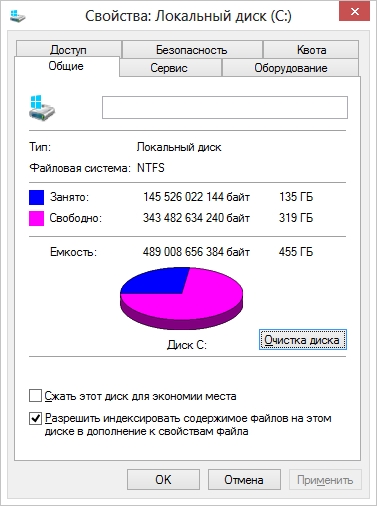
В первую очередь необходимо провести очистку диска от ненужных мусорных файлов. Для этого проходим в Мой компьютер, и переходим в свойства диска С, нажав на нем правой кнопкой мыши.
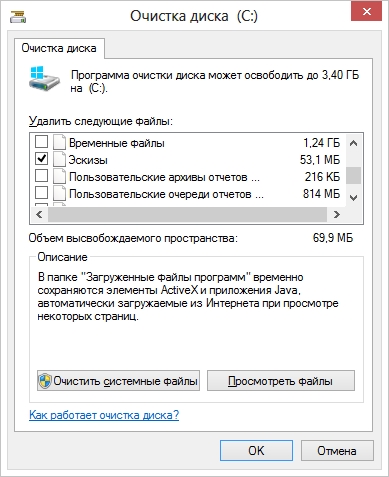
Сразу же на первой закладке нажимаем на кнопку «Очистка диска». Некоторое время ПК будет анализировать информацию, после чего выдаст окно, в котором будет перечень ресурсов, которые можно очистить. Сюда попадают все отчеты ОС, корзина, временные файлы интернет-браузеров и т.п. В зависимости от замусоренности системы, таким способом можно освободить от нескольких мегабайт до десятков Гигабайт.
Также можно проверить системные файлы, для чего достаточно нажать кнопку чистки внизу окна. ОС снова произведет анализ и выдаст список доступных к удалению системных файлов.
Стоит заметить, что таким способом можно удалить точки восстановления системы, поэтому нужно быть очень осторожными.
Чистка в Windows 10
Инструкция, которую мы предоставили выше доступна на всех версиях Windows 7, 8, 8.1, 10. Но в Десятой версии есть еще ряд дополнительных возможностей.

В первую очередь – это настройки пункта «Хранилище». Чтобы туда попасть, необходимо перейти в параметры, где выбрать раздел «Система».
Здесь можно задать настройки сохранения некоторых элементов системы по умолчанию, а также увидеть объем занятого и свободного места.

Кроме этого система предоставляет возможно просмотра детальной статистики, для чего достаточно нажать на любом локальном диске из списка.
Использование горячих клавиши Windows, Mac OS X
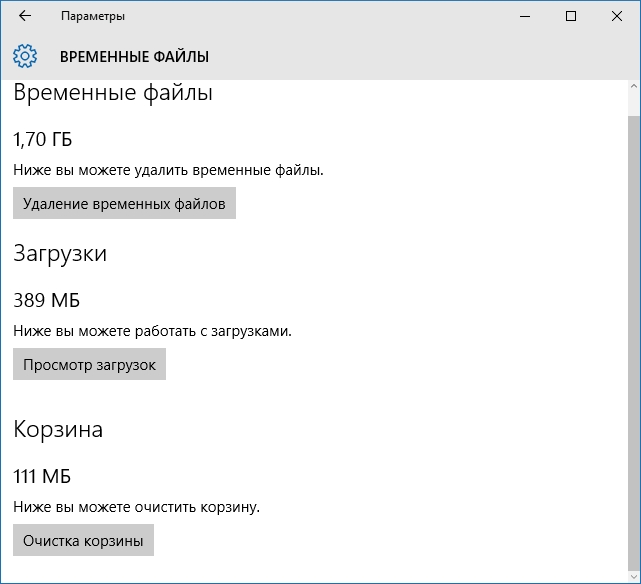
Если прокрутить список до конца, то можно найти пункты очистки временных файлов, папки загрузок, а также корзины.
Чистка от ненужных файлов
Чтобы избавиться от ненужных файлов на ПК, не обязательно использовать стандартные утилиты, можно воспользоваться специализированным софтом, который упростит эту процедур. Программ для этой цели достаточно много, но мы возьмем для примера Ace Utilities.
- После того, как программа скачана и установлена переходим к процедуре очистки. Для этого в левой части выбираем Очистка, а в правой Очистка ненужных файлов.
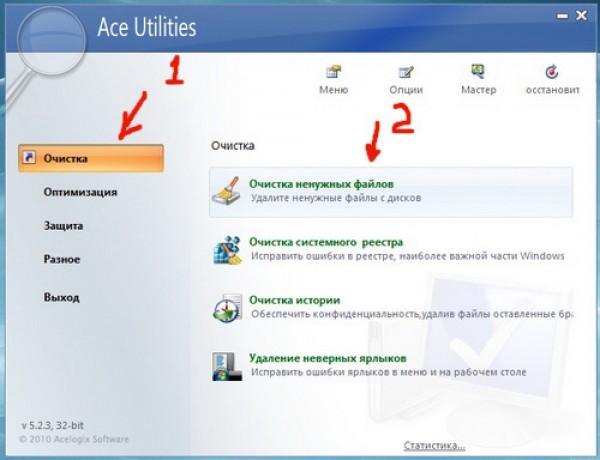
- Затем запускаем процедуру сканирования, которая может занять продолжительное время, в зависимости от мощности компьютера и количества файлов.
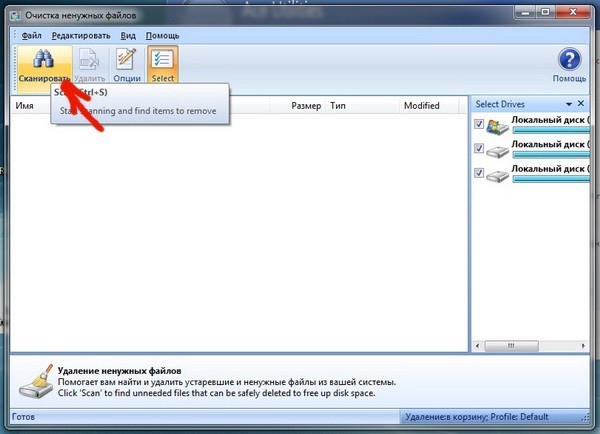
- В конце нам предложат удалить все найденные файлы или выбрать необходимые вручную.
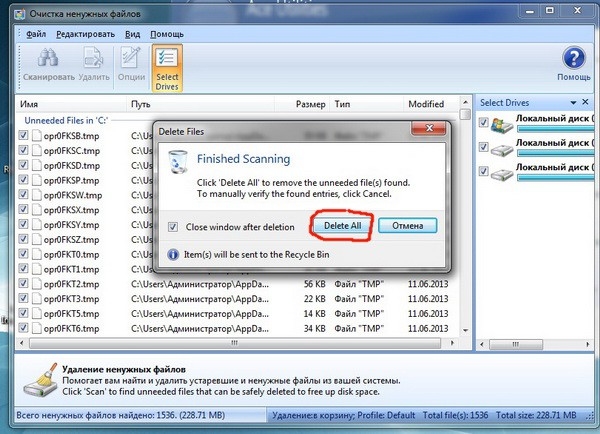
- Определяемся с выбором и удаляем нажатием DeleteALL.

- Точно также проводим чистку системного реестра, истории браузеров и некорректных ярлыков.
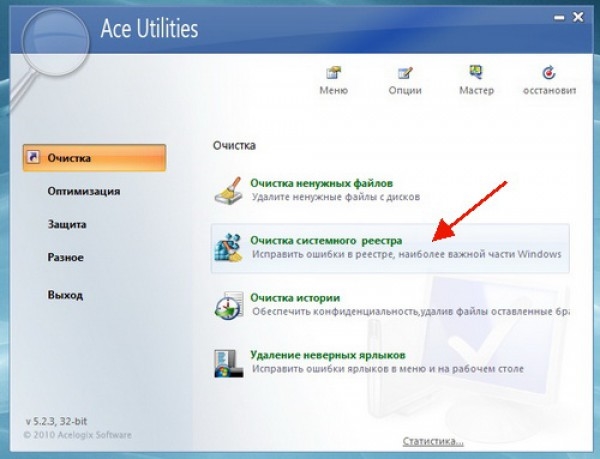
Удаление неиспользуемых программ
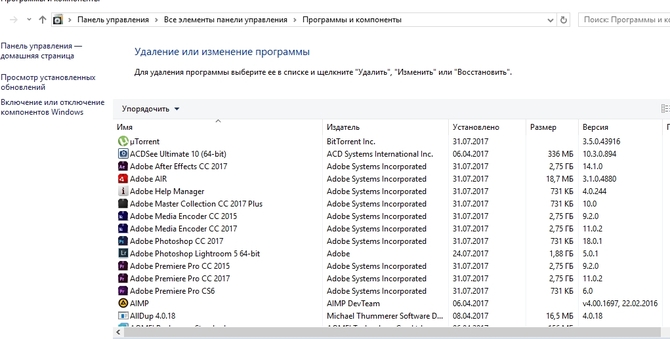
Теперь приступаем к удалению ненужных приложений. Для этой цели не обязательно использовать сторонний софт, а достаточно воспользоваться стандартной утилитой удаления. Найти ее можно в панели управления. Начиная с Windows 7 она называется Программы и компоненты.
Когда список загрузится, нужно его проанализировать.
Сразу стоит включить сортировку по размеру и проверить, нужны ли приложения очень большого размера. Если они не используются, то удаляем. Затем сортируем по дате установки, чтобы увидеть самые старые программы. Возможно некоторые из них уже не нужны.
Вниманием! Если название приложения незнакомое, то стоит посмотреть в интернете, что оно делает. Возможно это важная компонента системы или драйвер, удаление которого приведет к неработоспособности системы.
Удаление дубликатов файлов
Пользователям, которые хранят на компьютере большое количество музыки и фотографий, рекомендуется провести поиск дубликатов, чтобы удалить одинаковые файлы, которые могут находиться в разных папках.
Как выполнить вход в настройки роутера
Для примера, возьмем приложение Glary Utilites, хотя можно использовать любую программу, их очень много в интернете.
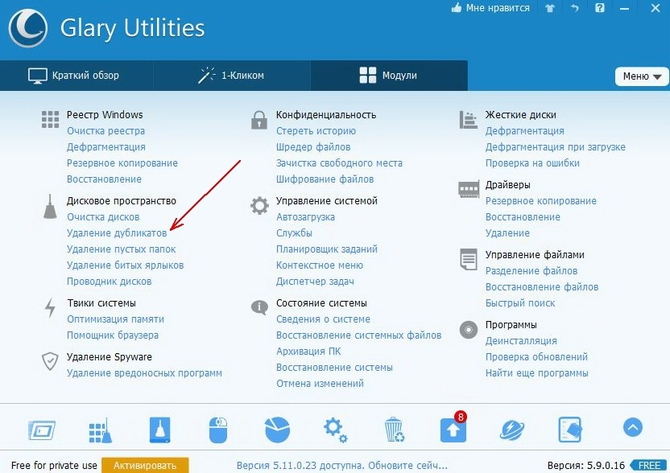
Запускаем приложение, и в окне выбора утилит находим Удаление дубликатов.

Затем задаем необходимые параметры (поиск по имени, размеру и место поиска). Нажимаем кнопку «Сканировать» для начала процесса. Поиск может длится достаточно долго, в зависимости от количества элементов.
Анализ свободного места
После всех проделанных манипуляций можно просканировать диск, чтобы определить, что и сколько занимает места. Для этого можно воспользоваться утилитой winDIRStat. Программа полностью бесплатна и русифицирована.
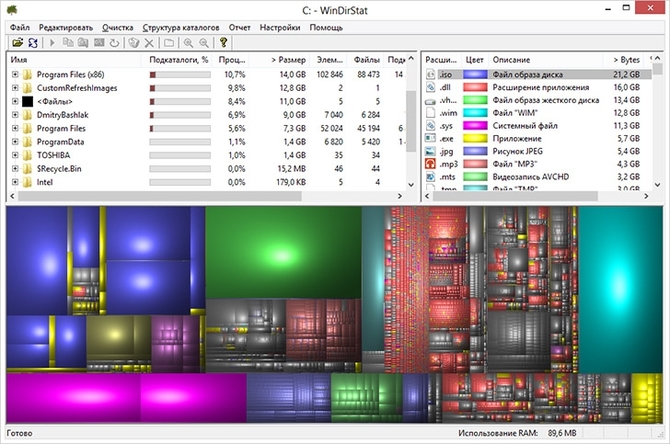
Она покажет, какие папки и файлы занимают место на диске в наглядной форме. Поле чего можно произвести ручное удаление ненужных файлов. Главное не переусердствовать и при чистке не удалить важные системные файлы и компоненты, иначе можно повредить операционную систему.
Источник: composs.ru
My CCleaner
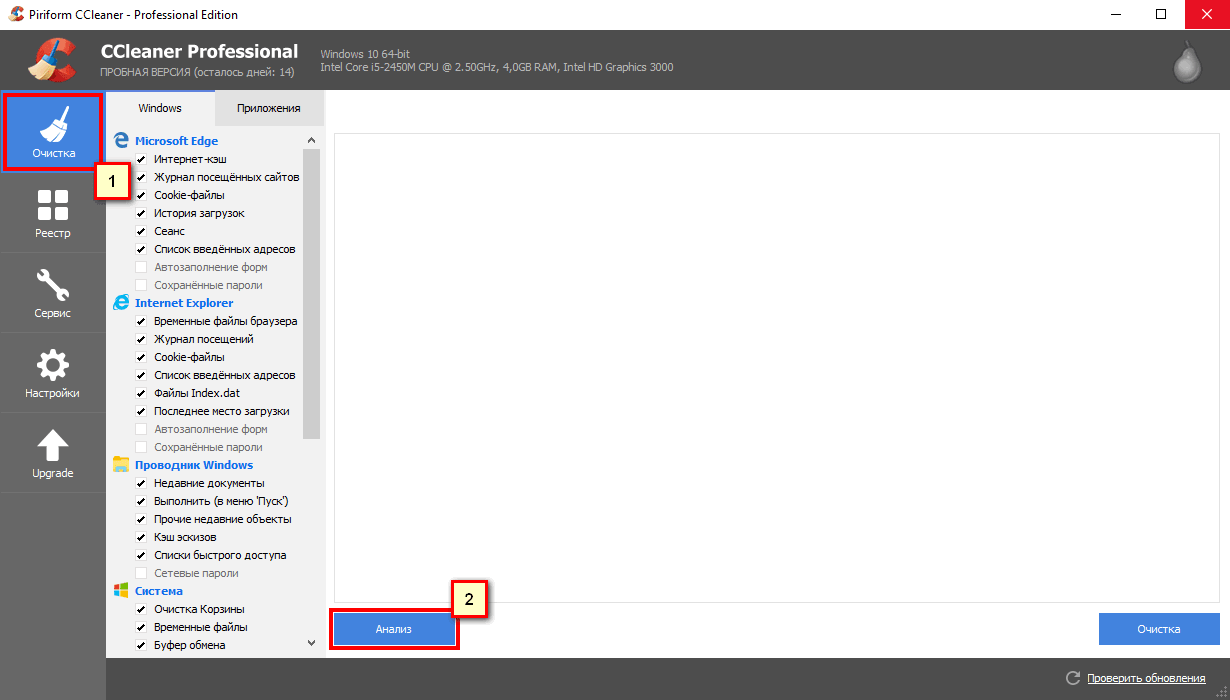
Во время работы процедуры анализа, выявляющей возможность удаления ненужных файлов, могут появляться запросы на закрытие запущенных программ мешающих полной очистке.
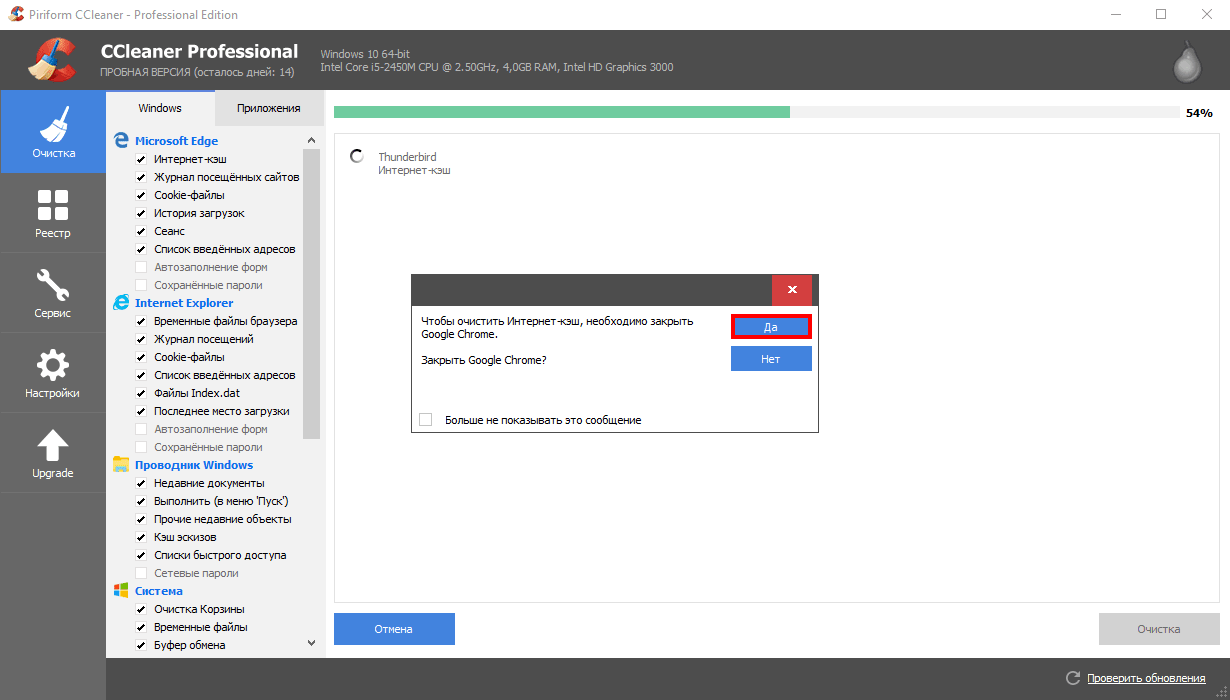
Для более тщательной очистки компьютера от мусора, рекомендуется разрешать СиКлинеру закрывать работающие приложения кликнув по кнопке Да, если вы не желаете завершать работу запущенного приложения, которое мешает удалению ненужных файлов, кликните по кнопке Нет и оно будет пропущено.

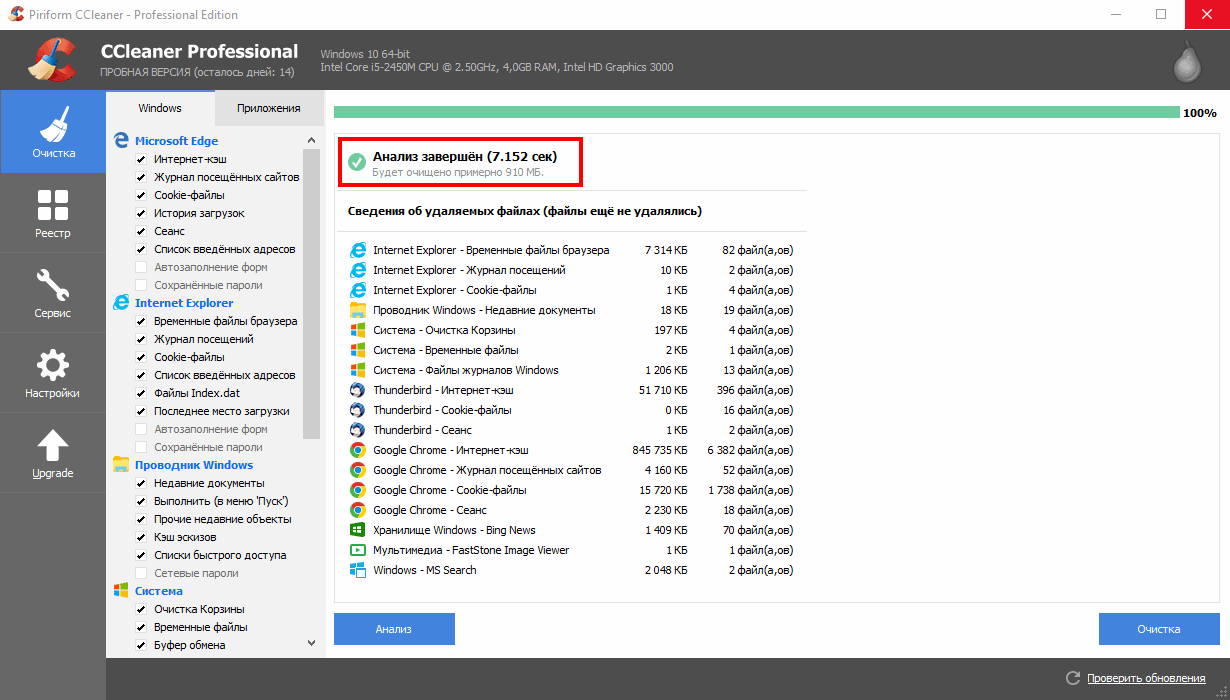
После окончания анализа будет выведена сводка содержащая сведения об удаляемых файлах, количестве времени затраченного на анализ системы и примерном объеме высвобождаемого пространства.
Далее можно выбрать полное удаление всех найденных файлов, кликнув на кнопку Очистка (именно так в подавляющем большинстве случаев и поступают), или выбрать в списке строку с интересующими данными и удалить только их, нажав правую кнопку мыши выбрав из выпадающего меню пункт Очистить.
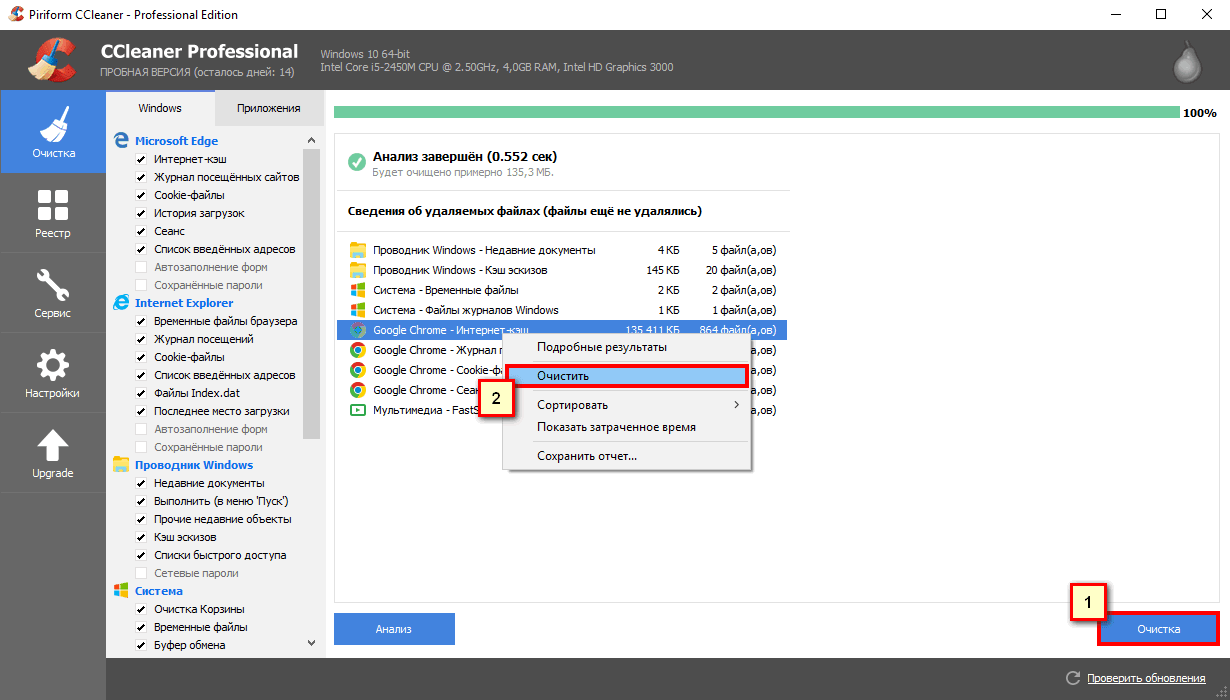
Из этого же меню можно посмотреть подробные результаты об удаляемых файлах, выбрав соответствующий пункт.
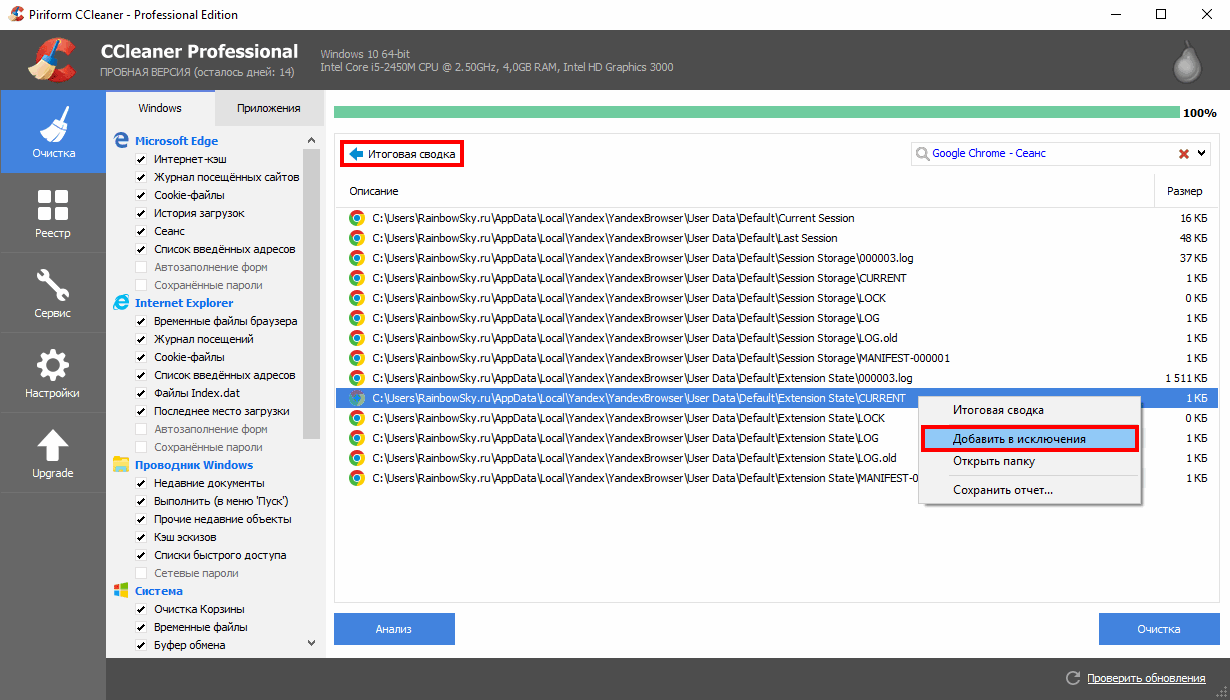
В появившемся списке вы можете добавить необходимые строки в исключения, кликнув на них правой клавишей мыши и выбрав пункт Добавить в исключения. Исключенные папки, в дальнейшем, не будут затрагиваться программой CCleaner при очистке диска.
Для возврата к сведениям об удаляемых с компьютера файлах кликните по надписи Итоговая сводка.
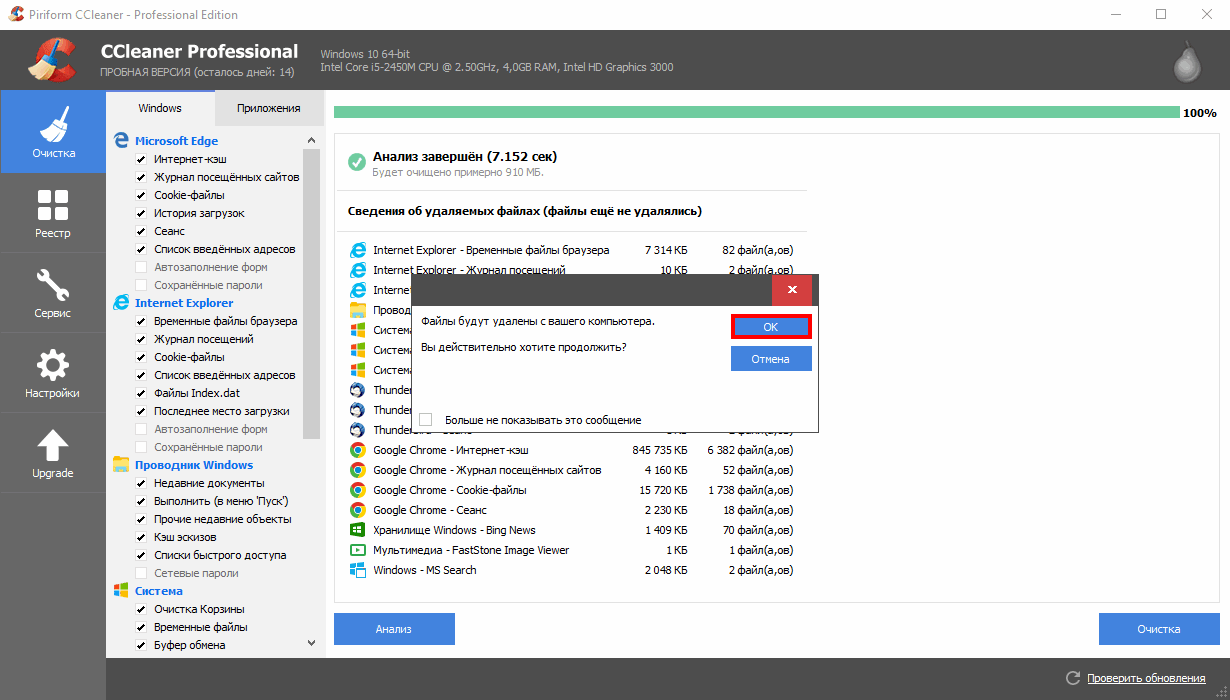
Если во всех этих дополнительных возможностях у вас нет никакой необходимости, тогда просто кликните по кнопке Очистка, будет выведено предупреждение о том, что файлы будут удалены с вашего компьютера и на вопрос Вы действительно хотите продолжить?, кликните Ок.
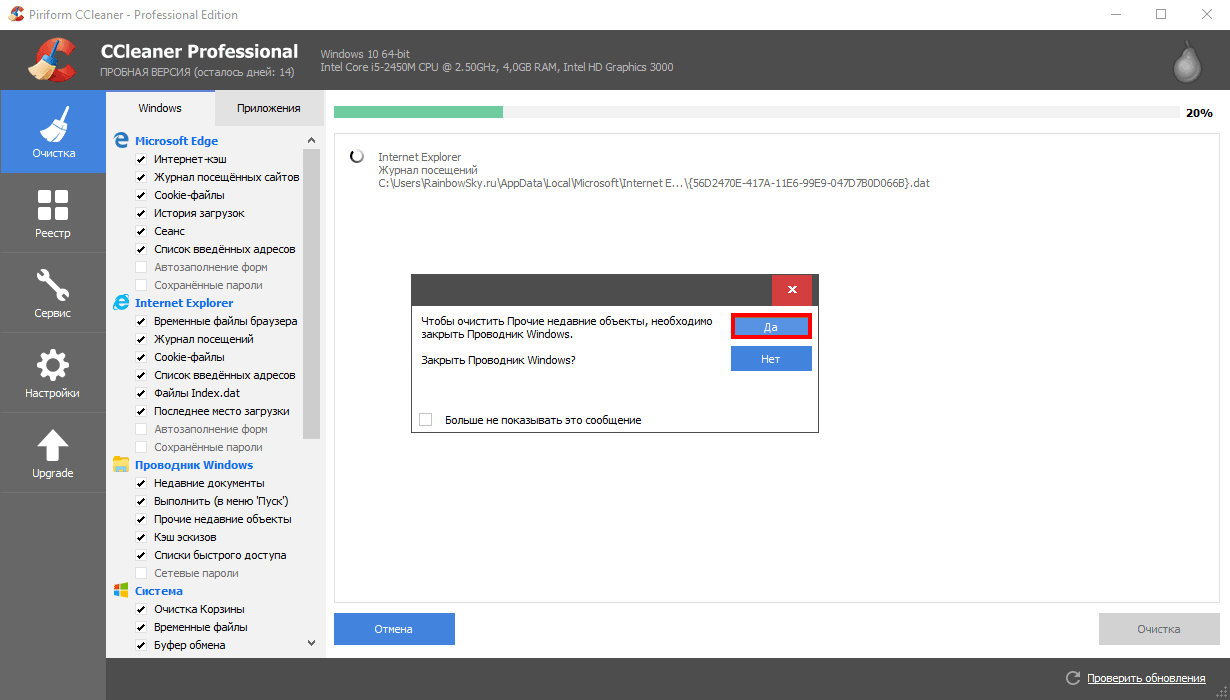
Во время удаления файлов и очистки компьютера от мусора, Сиклинер так же может запрашивать разрешение на закрытие запущенных программ.
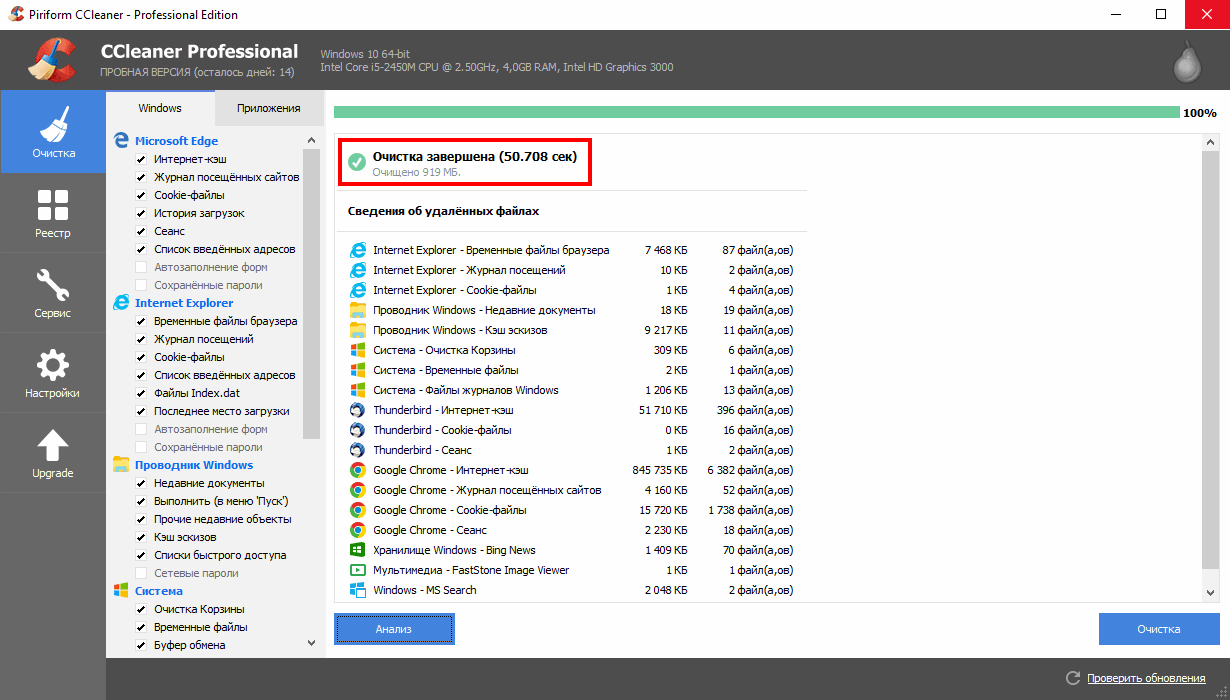
После окончания очистки компьютера отображаются подробные результаты о проведенной работе в виде количества времени затраченного на обработку, количестве высвобожденного дискового пространства и сведения об удаленных файла.
Быстрая очистка компьютера от мусора
В самом начале очистки компьютера от ненужных файлов, можно пропустить пункт Анализ, если у вас нет необходимости предварительно увидеть какие именно файлы будут удалены или произвести над ними выборочные действия, и кликнуть сразу на кнопку Очистка. Компьютер будет очищен от мусора автоматически.
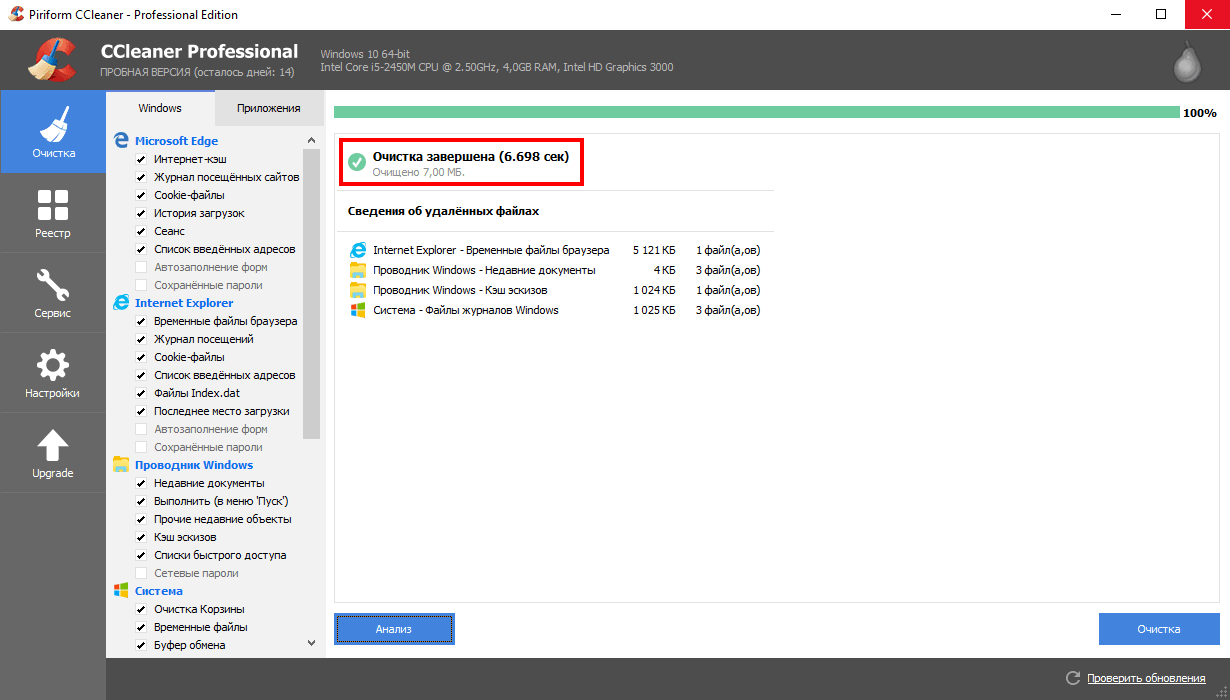
Если после удаления ненужных файлов повторно нажать на кнопку Очистка, то полученные результаты будут свидетельствовать о том, что ваш ПК не нуждается в чистке, т.к. количество освобожденного на диске пространства будет незначительным.
После того как вы почистили компьютер от мусора, будет не лишней очистка реестра.
Вас также могут заинтересовать
- Как почистить реестр
- Как удалить программу с компьютера
- Как установить CCleaner
- Как удалить удаленные файлы
Источник: my-ccleaner.ru